CortanaはWindows10で無効になっています–権限の問題
Cortanaを起動すると、「 Cortanaが無効になっています。Cortanaを使用するには、管理者の許可を得る必要があります」というメッセージが表示されます。 「それなら、この投稿はあなたがそれを解決するのに役立ちます。これは、Cortanaがシステムから完全に削除された状況とは異なることを忘れないでください。この状況では、アプリ自体を使用する権限がありません。
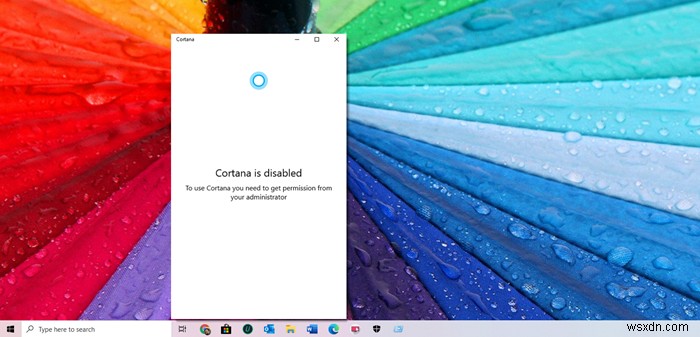
CortanaはWindows10では無効になっています
これを修正する方法はいくつかあります:
- Cortanaを無効にして有効にする
- Cortanaをリセット
- Cortanaを再インストールする
- 問題のあるユーザーアカウントからCortanaを再インストールします。
1]Cortanaの無効化と有効化
Cortanaを無効にしてから有効にした場合は、設定に問題がある可能性があります。 Cortanaは使用可能ですが、許可エラーが表示されます。操作を再度実行し、それでも問題が解決しない場合は、再インストールすることをお勧めします。これがサードパーティのアプリを介して、またはレジストリとポリシーの方法を使用して行われた場合に発生する可能性があります。
2]コルタナをリセット
[設定]>[アプリ]に移動し、Cortanaを見つけます。それを選択し、[詳細設定]をクリックします。ここで、Cortanaをリセットすることを選択できます。これにより、CortanaとWindowsアカウントで発生する可能性のある権限の問題が修正される場合があります。
これらの手順が、「Cortanaが無効になっています。 Cortanaを使用するには、管理者から許可を得る必要があります。」これを解決するには、必ず管理者の許可が必要です。
3]Cortanaを再インストールします
Cortanaはスタンドアロンアプリになり、MicrosoftStoreからインストールできます。これを修正する簡単な方法の1つは、管理者アカウントを使用してCortanaをアンインストールしてから、再インストールすることです。 adminを使用してインストールすると、権限を修正できます。
4]問題のあるユーザーアカウントからCortanaを再インストールします
Microsoft Storeアプリであるため、問題が発生しているユーザーアカウントからアプリを再インストールすることをお勧めします。ユーザーがMicrosoftアカウントを持っていることを確認してください。そうでない場合は、Cortanaを使用できるように作成する必要があります。
これは私がこれまでに見た中で最も奇妙な問題の1つであり、優れた解決策はありません。最初の解決策は私にとってはうまくいきましたが、Cortanaを無効にして有効にすることを選択したとき、それは私の側で完全に失敗し、他のユーザーのアカウントでは利用できませんでした。
関連記事: 修正:CortanaはWindows10では使用できません。
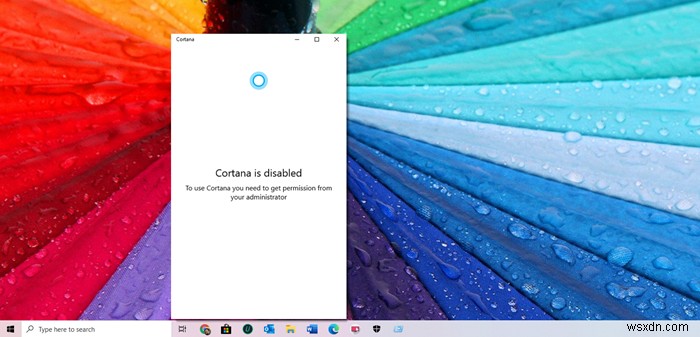
-
Windows 10 で Cortana を完全に無効にする
Cortana は、Windows 10 用に作成された Microsoft の仮想アシスタントです。Cortana は、Bing 検索エンジンを使用してユーザーに回答を提供するように設計されており、リマインダーの設定、カレンダーの管理、天気やニュースの更新の取得、ファイルの検索のための自然な音声の認識などの基本的なタスクを実行できます。彼女を辞書や百科事典として使用したり、最寄りのレストランを見つけさせたりすることができます。また、「昨日の写真を見せて」などのクエリでデータを検索することもできます 」。場所、電子メールなど、Cortana に付与する権限が多いほど、Cortana はより優れ
-
Windows 10 で Cortana を完全に削除する方法
何らかの理由で、Microsoft は Windows 10 で Cortana を完全に削除することを望んでいません。以前は、Windows 10 で Cortana のオンとオフを切り替えることができましたが、Microsoft は Windows 10 Anniversary Update でそのオプションを削除することを決定しました。 現在、Cortana を削除できる唯一の方法は、Windows レジストリを編集するか、Windows 10 Pro および Enterprise ユーザーのグループ ポリシー設定として行うことです。 Windows 10 で Cortana を削除す
